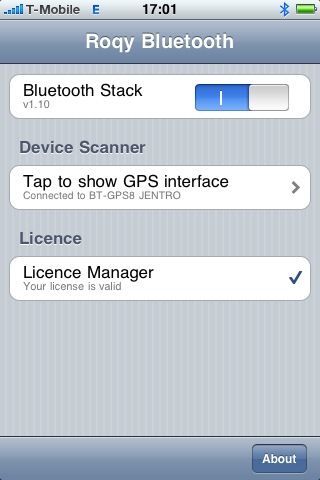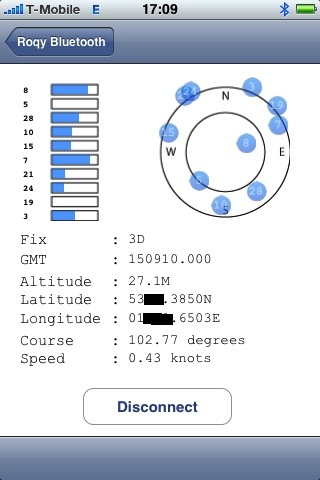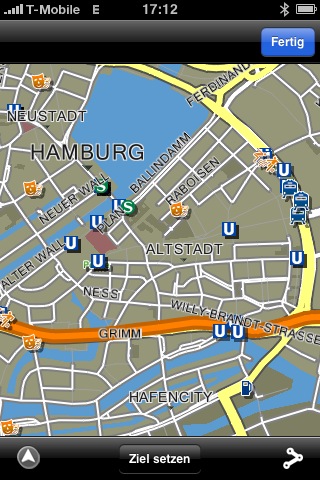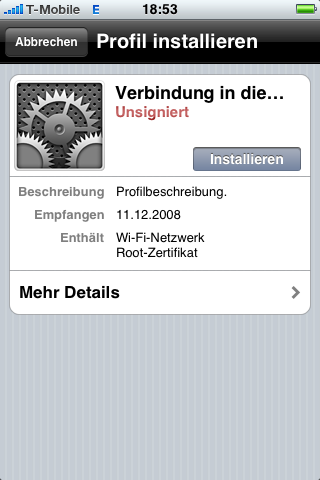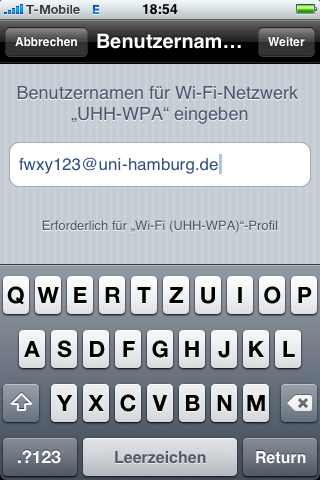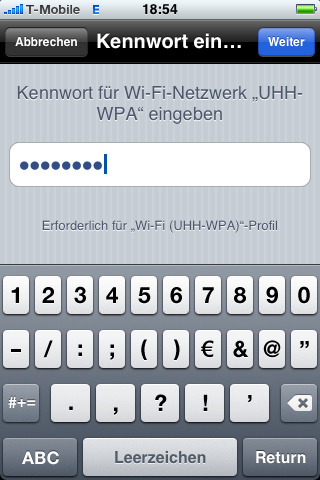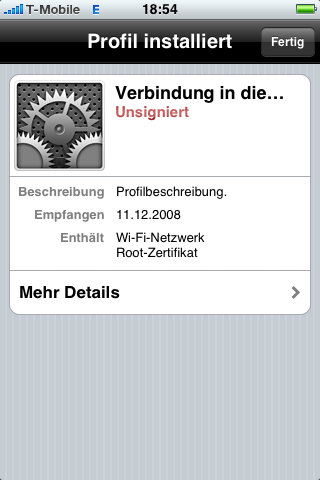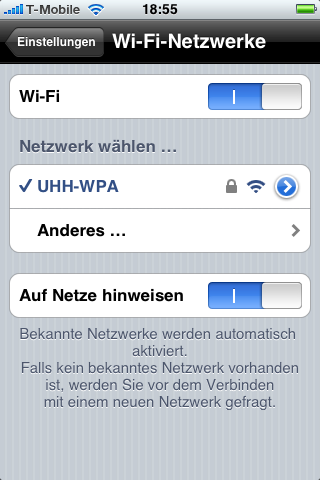Seit dem 09.04.2010 ist die Navigationssoftware Navigon in der Version Select Telekom frei im AppStore erhältlich.
Um diese allerdings auf dem iPhone der ersten Generation nutzen zu können, benötigt man eine externe GPS-Maus, damit Navigon die Position vernünftig bestimmen kann, einen Jailbreak, um einen alternativen Bluetooth-Stack ins System zu integrieren und eben diesen Bluetooth-Stack. Außerdem ist eine T-Mobile Simkarte notwendig.
Das erste Problem lässt sich relativ günstig mit einer externen Bluetooth-GPS-Maus lösen, die bei einigen Versandhändlern für ca. 16 € verkauft wird. Ich habe mich für das Modell von Jentro (BT-GPS-8) entschieden, da diese auf dem SiRF-Star-III-LP-Chipsatz basiert und außerdem bis zu 11 Stunden mit dem eingebauten Akku läuft. Außerdem ist der Jentro klein und handlich.
Damit sich eine GPS-Maus mit einem iPhone verbinden kann, benötigt man einen extra Bluetooth-Stack, da der von Apple mitgelieferte nur sehr wenige Profile beinhaltet und keine Bluetooth-GPS-Mäuse unterstützt.
Diesen Stack bekommt man aus dem Cydia-Repository von ModMyi, die Software nennt sich roqyBT und kostet 8€. Sobald das Programm über Cydia installiert und beim Entwickler registriert wurde, kann die GPS-Maus über Bluetooth mit dem iPhone gekoppelt werden. Homepage des Entwicklers: roqyBT EDIT: nicht mehr online.
Jetzt fehlt nur noch die Navigon Select Telekom Software, um das iPhone zu einem vernünftigen Navigationsgerät zu machen. Die Software ist allerdings nur für Telekom-Kunden installierbar, dies lässt sich aber einfach durch Einlegen einer T-Mobile Simkarte wärend des ersten Startes des Programms umgehen. Bei zukünftigen Starts wird nicht mehr geprüft, ob eine T-Mobile Simkarte eingelegt ist. Ob dieser Mechanismus Updates der Navigon-Software überlebt, ist unklar und wird daher ausdrücklich nicht empfohlen.
UPDATE: Navigon hat den Bug gefixt, es wird regelmäßig geprüft, ob eine T-Mobile-Simkarte eingelegt ist!
Alternativ gibt es über Cydia auch die freie Navigationssoftware xGPS, die mit offline gespeichertem Kartenmaterial von Google arbeitet.
Kosten für dieses Paket: 24€.
Mit diesem Setup kann man jetzt sein iPhone als Navigationsgerät benutzen:
1) Bluetooth-Maus einschalten.
2) iPhone Einstellungen öffnen, Allgemein, Bluetooth aus, Ortungsdienste ein.

3) roqyBT starten, Bluetooth-Stack ein, mit Bluetooth-GPS-Empfänger koppeln.
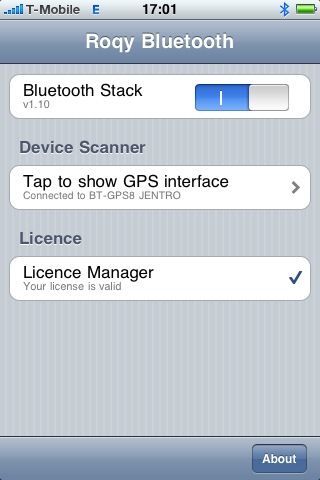
4) roqyBT schließen, wenn die Verbindung steht.
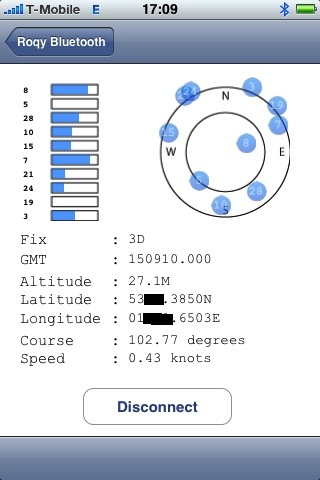
5) Navigon starten und navigieren.
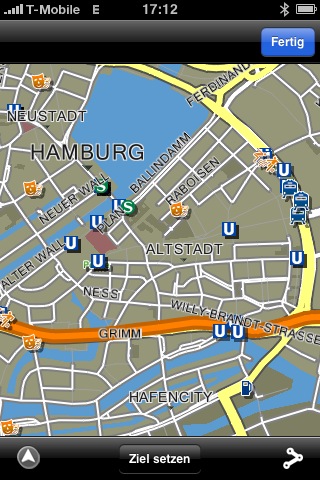
6) Zum Beenden der Navigation Navigon schließen und in roqyBT den Bluetooth-Stack deaktivieren.
Ein paar Tipps zum Schluss:
– Für die Satelitenanzeige in roqyBT muss man eventuell (Je nach Bluetooth-Gerät) zusätzliche NMEA-Protokolle aktivieren. Die Navigation klappt aber auch wunderbar ohne diese Protokolle. Schlagwort: SirfDemo.
– Mit roqyBT werden laut Hersteller diverse GPS-Geräte und Navigations-Apps unterstützt.
– Diese Lösung kann auch mit anderen iPodToch(2G) und iPhone(3G) Geräten genutzt werden.
– Den Jentro bekommt man z.B. bei reichelt.de